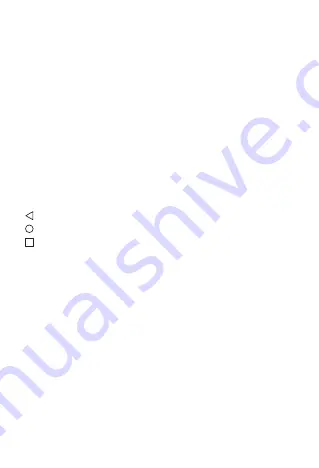
操作方法
電源のオン/オフとスクリーンロック
1
. 電源オン:電源ボタンを二秒間押し続けると、 ステータスイン
ジケーターが点灯し、デバイスの電源がオンになります。
2
. 電源オフ :電源ボタンを二秒間押し続けると、ディスプレイに
「電源オフ」と「再起動」の選択画面が表示されます。「電源
オフ」を選択すると、デバイスはシャットダウンされます。
3
. 画面ロック :デバイスの電源がオンの状態で電源ボタンを短時
間押すと、画面がロックされディスプレイは消灯します。こ
の状態で再度電源ボタンを短時間押すと、ロック状態は解除
されます。
ジェスチャー / フローティングボタンの操作
前に戻る : 画面の右端から左にスライドまたは左端から右に
スライド
。
メイン画面に戻る : 画面の下部から上にスライド。
マルチタスク : 画面の下部から上にスライドし、指をディス
プレイから離さないようにします。
前に戻る : 画面上のフローティングボタンをクリックします。
メイン画面に戻る : 画面上のフローティングボタンを押し続
けます。
1.
ジェスチャーモード (設定-ディスプレイ-仮想キーボード)
2.
フローティングボタンモード (設定-ディスプレイ-仮想キーボ
ード)
: 前に戻る。
:
。
メイン画面に戻る
:
。
マルチタスク
マルチタスク : 画面上のフローティングボタンをダブルクリ
ックします。
ナビゲーション バーを表示にする
ーボード)
(設定-ディスプレイ-仮想キ
Summary of Contents for M6 Pro
Page 1: ...Quick Start Guide...
Page 2: ...1 2 4 6 3 5 7 8 USB 9 10 11 13 M6 Pro GB8898 2011 GB T13837 2012 12 CCC...
Page 3: ...PCBA Pb Hg Cd Cr VI PBB PBDE X SJ T 11364 GB T 26572 X GB T 26572 X RoHS 2 0 X X...
Page 4: ...BAL BAL USB DAC 4 4mm Type C USB TF 3 5mm 2 5mm 4 7 720x1280 1 2 3 2 2...
Page 5: ...1 3 2 1 2 QC3 0 USB USB...
Page 6: ...3 5mm 2 5mm 4 4mm 1 2 WiFi OTA 2 1 TF M6 Pro TF TF 1 TF 2TB 2 TF TF...
Page 7: ...1 1 USB A Type C 1 1 DC5V 2A 3 12 12 4 5 2...
Page 14: ...1 2 3 4 5 6 7 MicroSD MicroSD 8 USB 9 10 11 12 http www shanling com...
Page 15: ...BAL BAL USB DAC Type C USB 4 7 20 1280 7 MicroSD 2 5mm 3 5mm 4 4mm M6 Pro...
Page 16: ...1 2 3 1 2...
Page 17: ...1 3 5mm 2 5mm 4 4mm QC3 0 USB USB MicroSD 1 MicroSD 2TB MicroSD 2 MicroSD MicroSD 2 3...
Page 18: ...1 2 MicroSD 1 shanling web microSD 2 OTA Wi Fi...
Page 19: ...1 USB A to Type C 1 1 1 DC5V 2A 3 12 12 4 5 2 0...





































